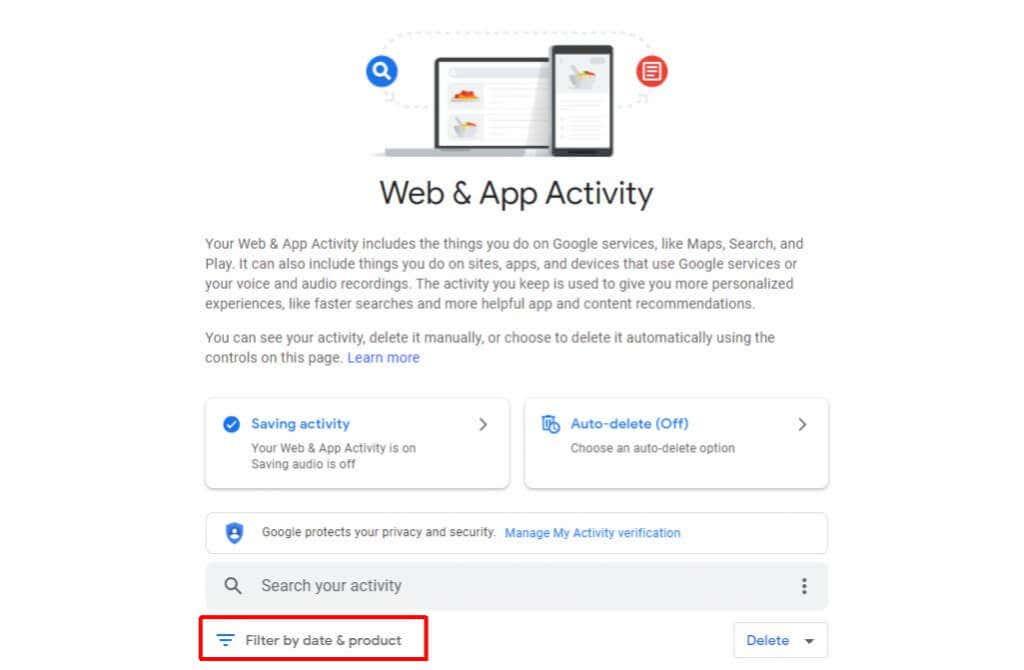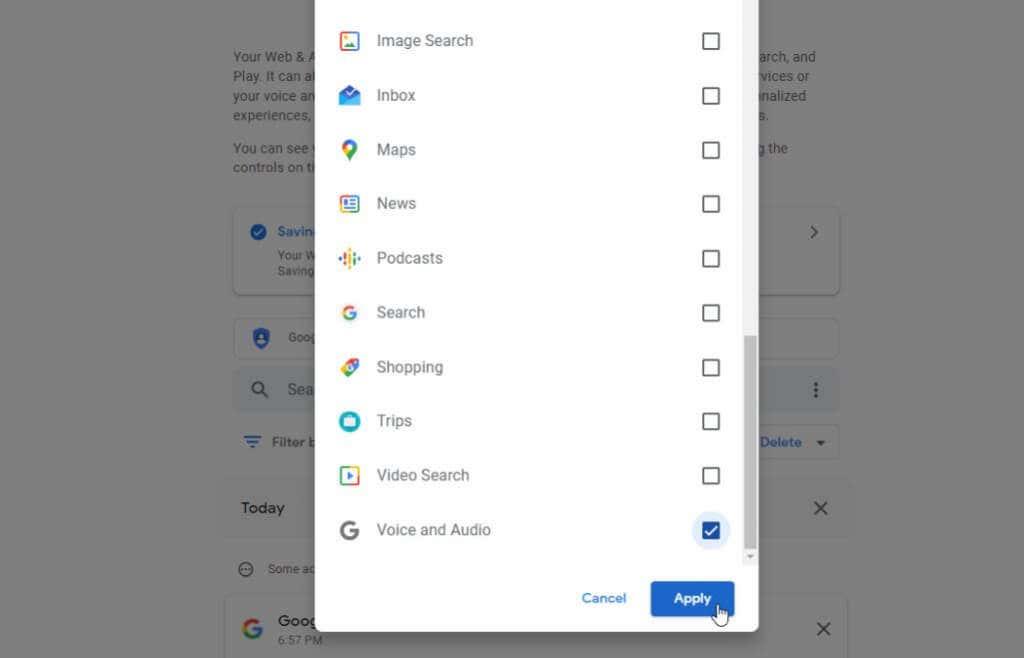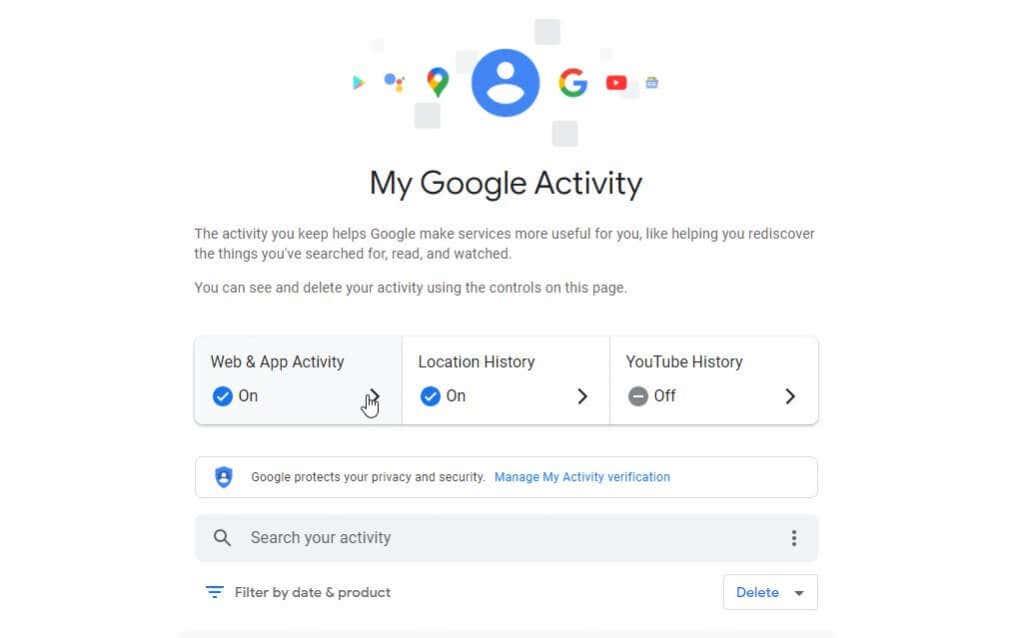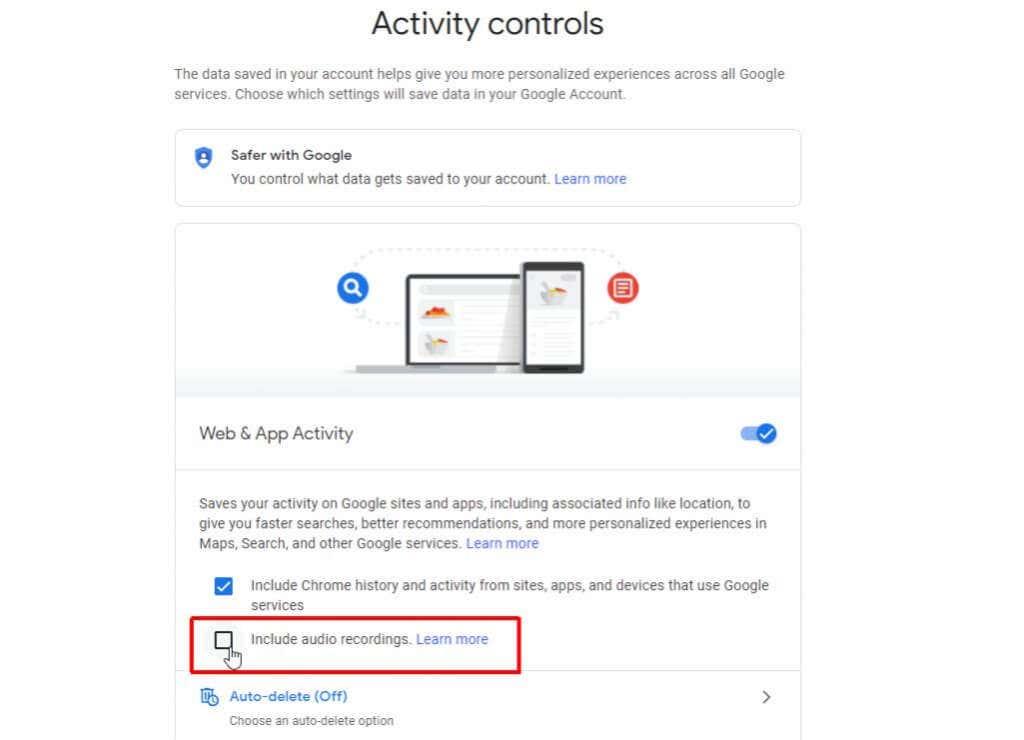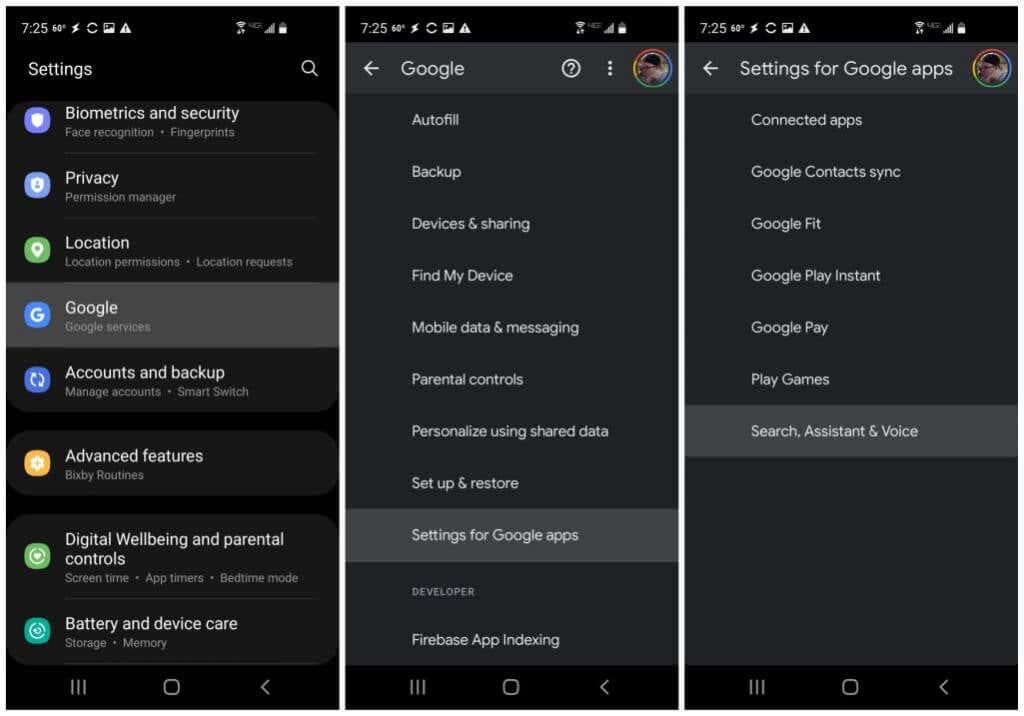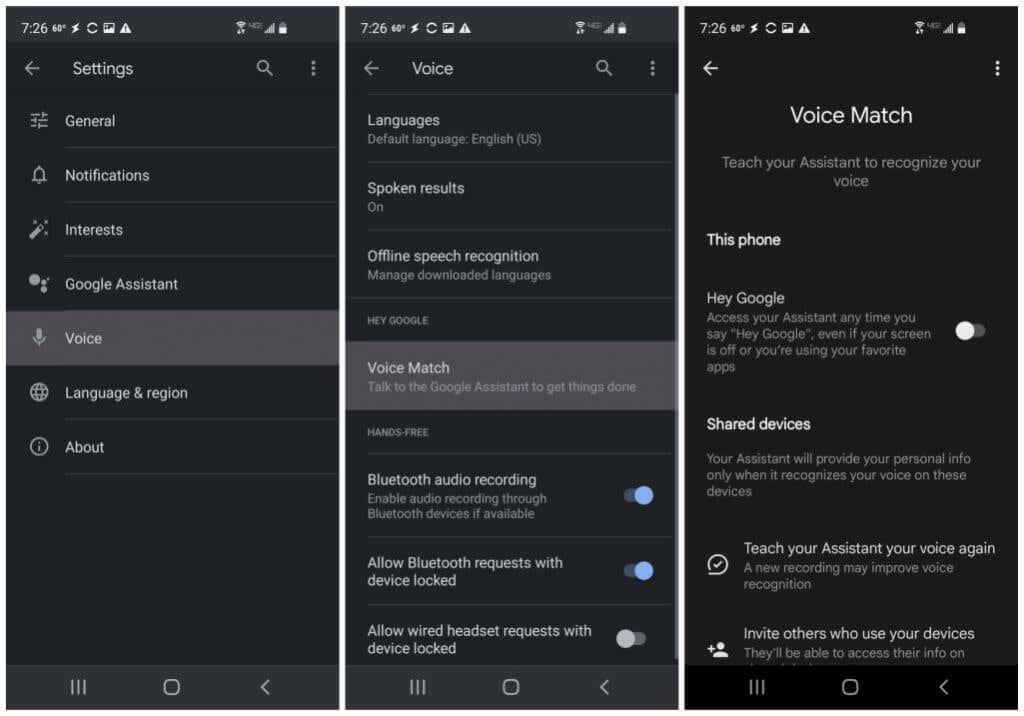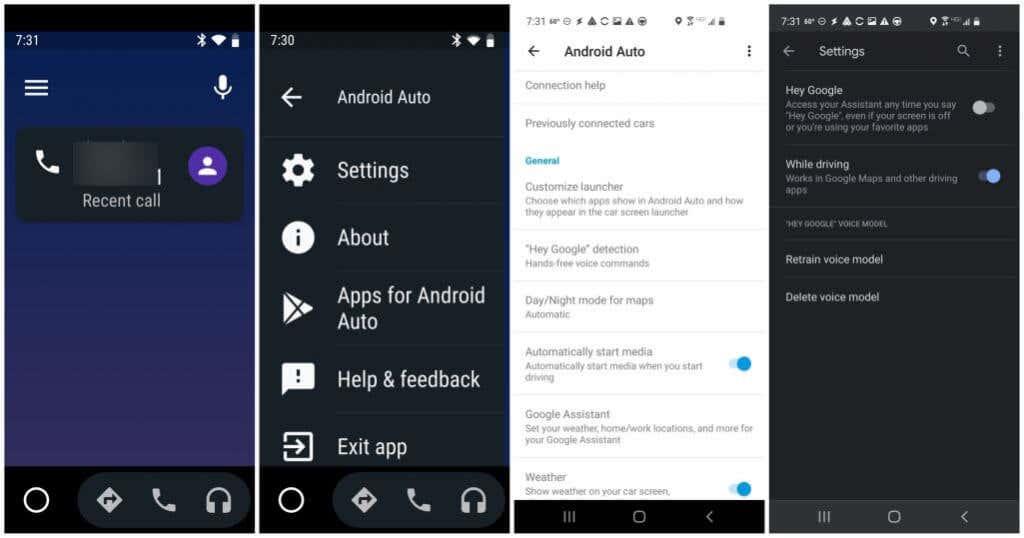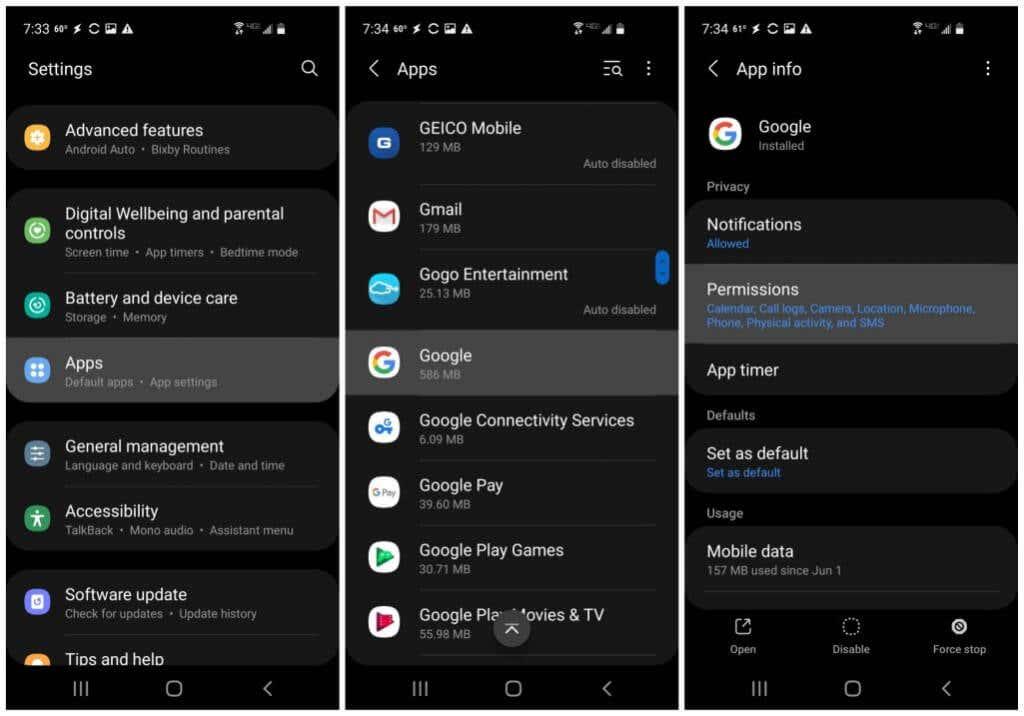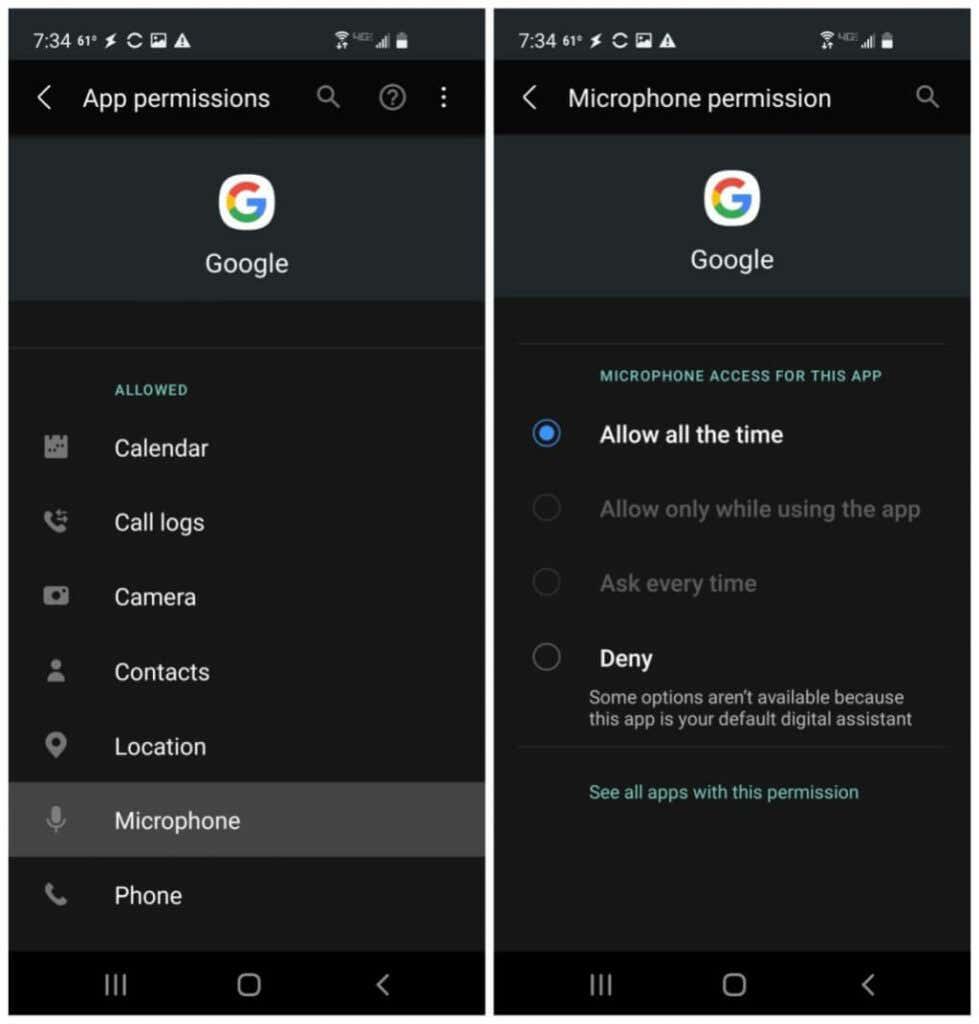Deși este convenabil să dai telefonului tău comenzi vocale și să îl faci să răspundă automat, această comoditate vine cu compromisuri majore privind confidențialitatea. Înseamnă că Google trebuie să vă asculte în mod constant prin microfon, astfel încât să știe când să răspundă.
Dacă ideea că conversațiile din intimitatea casei sau a muncii tale vor fi transmise unei companii prin internet vă provoacă o anumită îngrijorare, nu sunteți singur. Din fericire, încă mai aveți control atât asupra contului dvs. Google, cât și asupra dispozitivului dvs. Și există modalități prin care le puteți actualiza pe ambele pentru a împiedica Google să vă asculte în mod constant.

Cum te ascultă Google
Dacă te surprinde că Google te ascultă mereu, Google oferă motive acceptabile pentru a menține deschis microfonul de pe dispozitivul tău mobil.
- Funcția OK Google de pe telefon trebuie să recunoască cuvintele „ok Google” atunci când le rostești.
- Asistentul Google trebuie să recunoască ori de câte ori ceri ajutor.
- Google Maps trebuie să activeze recunoașterea vocală ori de câte ori rostiți „ Hei Google ”.
- Android Auto activează și recunoașterea vocii atunci când rostiți „Ok Google”.
Acestea pot face să vă ascultați legal, dar pentru mulți oameni, este încă inacceptabil. Și Google face acest lucru punându-vă să „aprobați” ascultarea activă atunci când instalați aceste aplicații. Majoritatea oamenilor acordă puțină atenție permisiunilor pe care le oferă acestor aplicații.
Unde sunt înregistrările mele Google?
Puteți vedea ce a ascultat Google accesând înregistrările Google din contul dvs.
1. În browserul dvs. web, accesați Activitatea mea pe Google și asigurați-vă că sunteți conectat la contul dvs. Google. Derulați în jos la secțiunea Activitate de pe web și din aplicații și selectați Gestionați activitatea . Apoi, selectați Filtrați după dată și produs .
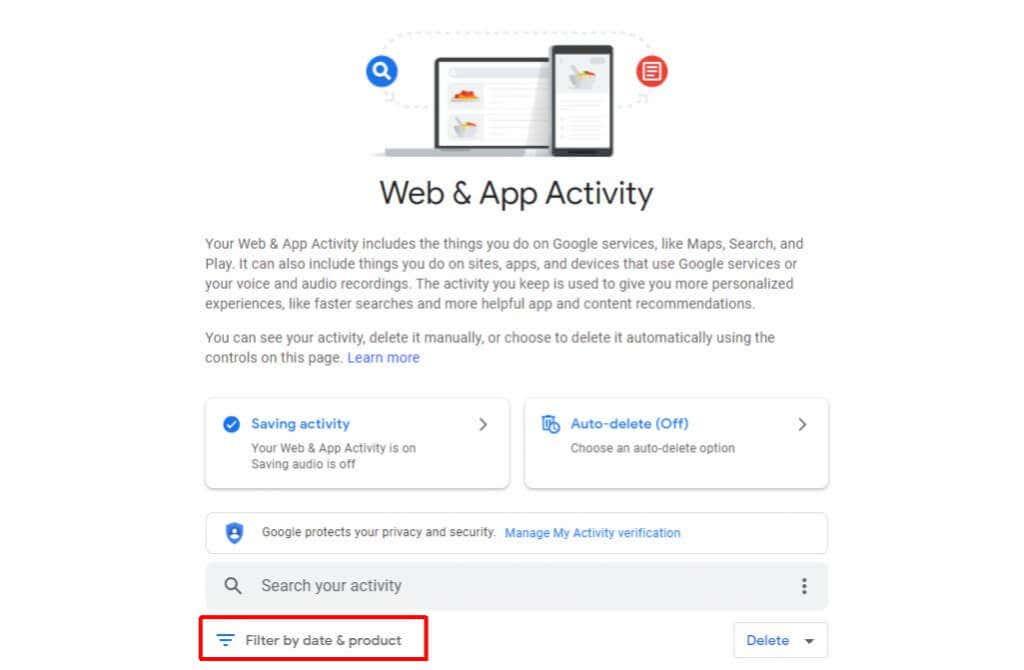
2. Aceasta va deschide o casetă de filtru cu o listă de opțiuni. Derulați în partea de jos și bifați caseta de selectare de lângă Voce și audio . Selectați Aplicați .
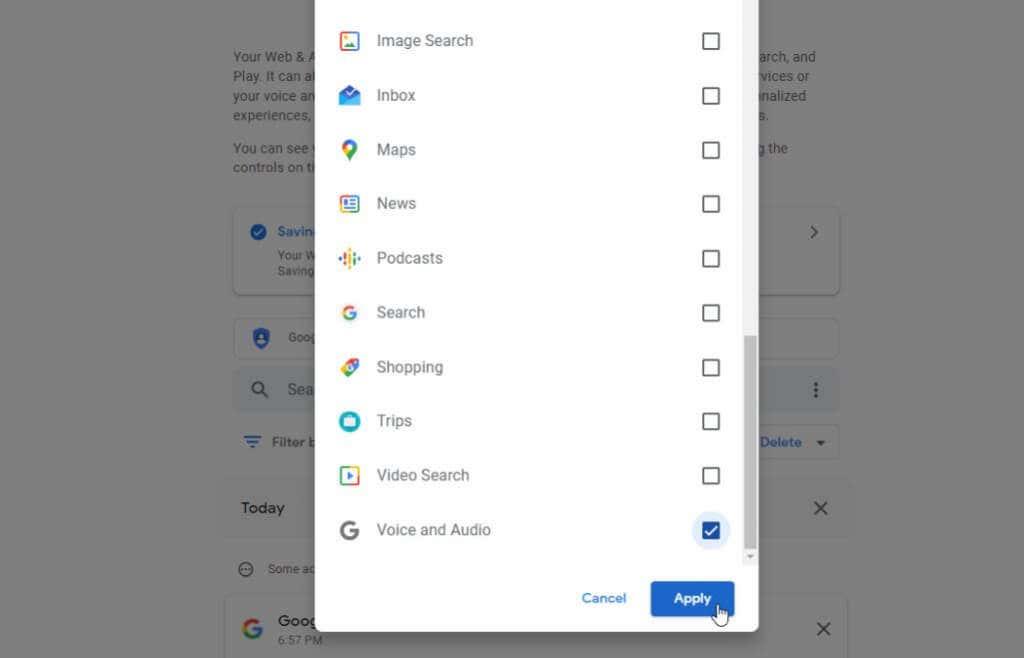
Aceasta va filtra istoricul activității dvs. numai la înregistrările vocale și audio pe care Google le-a capturat.
Cum să împiedici Google să te asculte în mod constant
Există mai multe moduri prin care poți împiedica Google să te asculte în mod constant. Una este să dezactivați complet ascultarea activă în contul dvs. Google. Cu toate acestea, acest lucru necesită, de asemenea, să aveți încredere în Google pentru a nu mai asculta în toate aplicațiile.
Cealaltă abordare este de a forța ascultarea activă să oprească și să elimine permisiunile pentru aplicațiile Google. În acest articol, veți învăța fiecare metodă, astfel încât să o puteți alege pe cea care credeți că vă protejează cel mai bine confidențialitatea .
Dezactivați Istoricul Google Voice
Cel mai simplu mod de a opri imediat Google să asculte este doar să dezactivați salvarea înregistrărilor audio în Contul dvs. Google.
1. În browserul dvs. web, accesați Activitatea mea pe Google și, în panoul din dreapta, selectați Activitate web și aplicații .
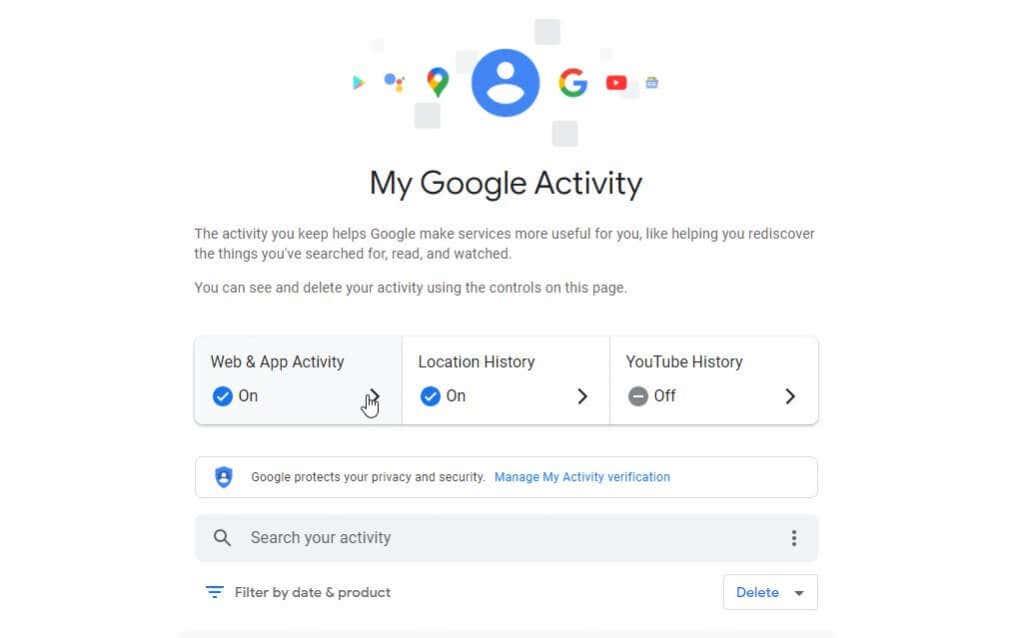
2. Aceasta va deschide pagina Activitate web și aplicație. Debifați caseta de selectare de lângă Includeți înregistrări audio .
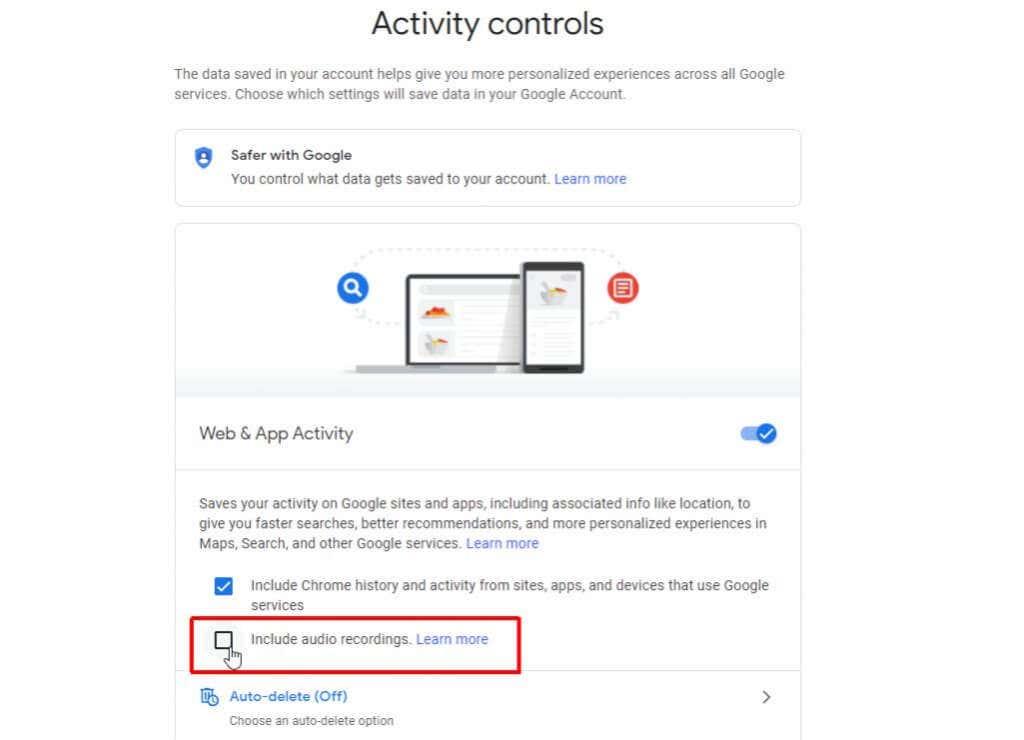
Odată ce aceasta este dezactivată, toate comenzile vocale pe care le trimiteți către Asistentul Google, Căutarea Google sau Hărți Google nu vor fi conectate la contul dvs. Google.
Notă : asta înseamnă doar că înregistrările primite nu vor fi salvate. Nu înseamnă că Google nu te ascultă tot timpul. Pentru a dezactiva toate ascultările de la finalul Google, trebuie să luați măsuri mai drastice, așa cum este detaliat mai jos.
Opriți Asistentul Google să vă asculte
Principala aplicație care te ascultă cel mai des este Google Assistant. Această aplicație este pregătită să răspundă declarației dvs. „OK Google”.
Puteți dezactiva utilizarea microfonului de către această aplicație pentru a vă asculta tot timpul.
Pentru a face acest lucru:
1. Deschideți meniul Setări Android și atingeți Google .
2. În următorul meniu, selectați Setări pentru aplicațiile Google .
3. Selectați Căutare, Asistent și Voce .
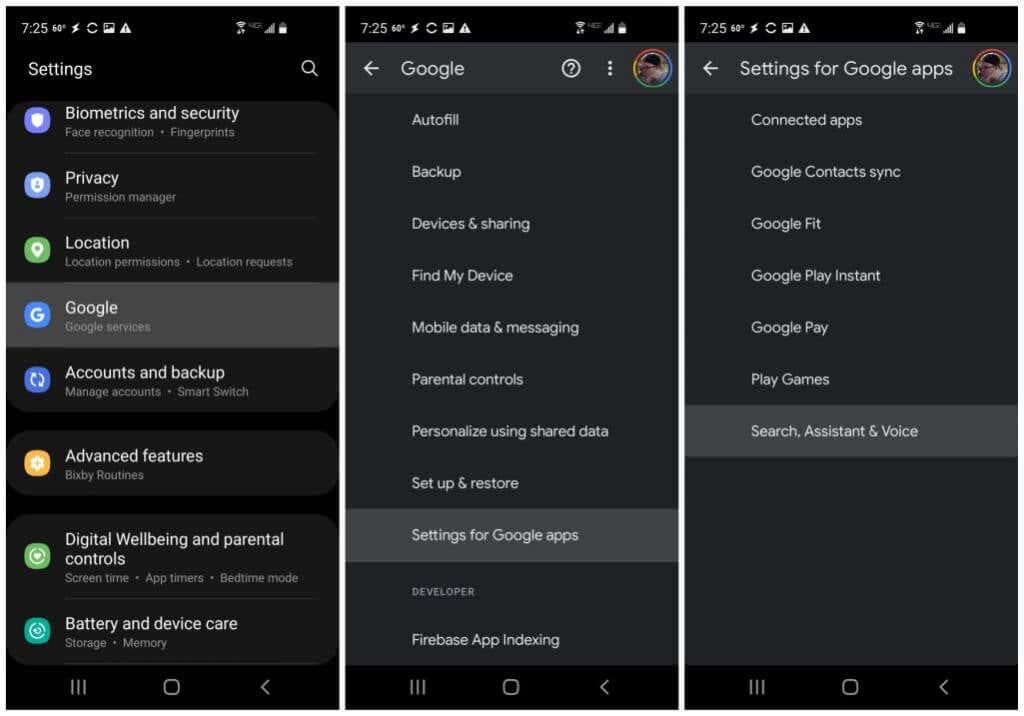
4. În următorul meniu Setări, selectați Voce .
5. În meniul Voce, selectați Voice Match .
6. Pe ecranul Voice Match, dezactivați comutatorul de comutare din partea dreaptă a Hei Google .
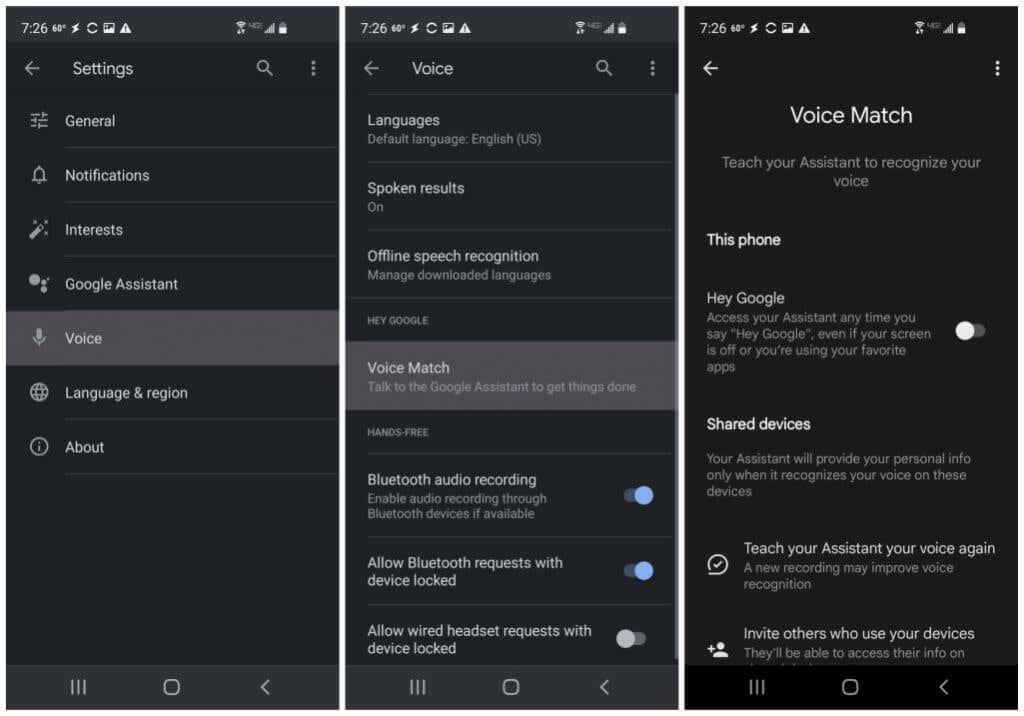
Acest lucru va dezactiva Asistentul Google să asculte pentru a spune expresia „Hei Google”. Rețineți că va trebui să atingeți manual pictograma microfonului din aplicația Asistent Google pentru a emite comenzi vocale. Cu toate acestea, dacă confidențialitatea este preocuparea ta principală, acesta este un preț mic de plătit.
Opriți Android Auto să vă asculte
O altă aplicație care te ascultă pentru comenzile vocale este Android Auto. Există o setare îngropată în această aplicație care vă permite să dezactivați această funcție, astfel încât aplicația să nu vă asculte întotdeauna.
1. Lansați Android Auto (versiunea pentru ecranele telefonului) și atingeți pictograma meniu.
2. În meniul Android Auto, selectați Setări .
3. În meniul Setări, selectați Detectare „Hey Google” .
4. În următoarea fereastră de setări, dezactivați comutatorul de comutare din partea dreaptă a Hei Google .
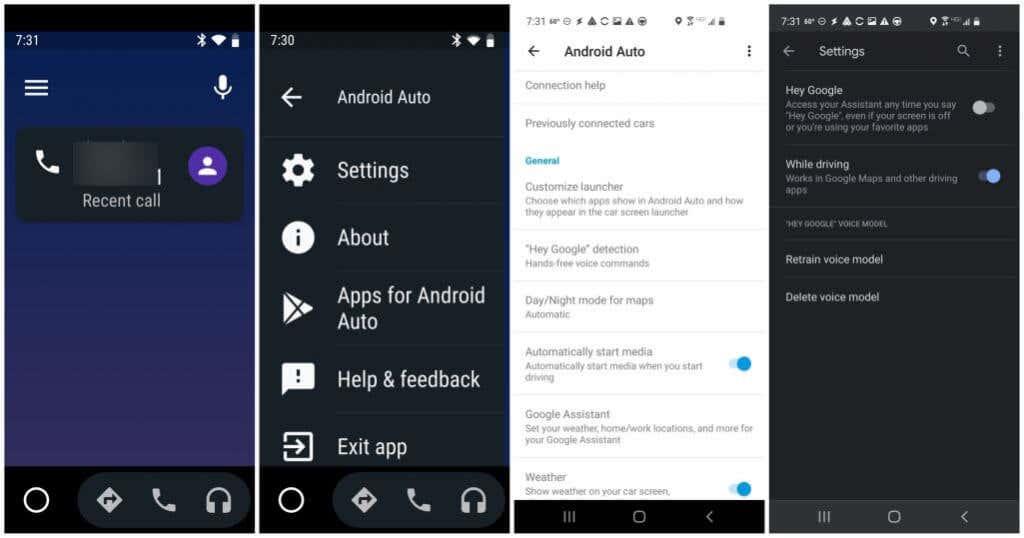
Acest lucru va dezactiva Android Auto de la monitorizarea constantă atunci când spuneți „Hei Google”. Din nou, rețineți că va trebui să inițiați manual comenzi în Android Auto, deoarece nu veți mai putea porni comenzi doar cu vocea.
Opriți Google Maps să vă asculte
Dacă nu ați verificat niciodată setarea Asistentului Google în aplicația Google Maps de pe telefon, atunci Google Maps ar putea să vă asculte și comenzile vocale. Puteți dezactiva această funcție în aplicația Google Maps.
1. Lansați Google Maps pe telefon și atingeți pictograma fotografiei de profil din dreapta sus pentru a deschide meniul Profil.
2. Selectați Setări pentru a deschide meniul Setări Google Maps.
3. Atingeți Setări de navigare , iar în fereastra următoare, selectați Setări Asistent Google .
4. Pe ecranul Driving Mode, asigurați-vă că comutatorul din dreapta Driving Mode este dezactivat.
Aceasta va dezactiva Asistentul Google să fie activat în Google Maps. Aplicația Google Maps nu vă va asculta decât dacă atingeți manual pictograma microfonului de pe ecranul principal pentru a declanșa o comandă vocală.
Opriți aplicația Google să vă asculte
O ultimă metodă pe care o puteți folosi pentru a împiedica Google să vă asculte este să dezactivați ascultarea în aplicația Google de pe telefon.
1. Deschideți meniul Setări Android și selectați Aplicații .
2. În lista de aplicații, derulați în jos la aplicația Google și atingeți-o.
3. În pagina de informații despre aplicația Google, selectați Permisiuni .
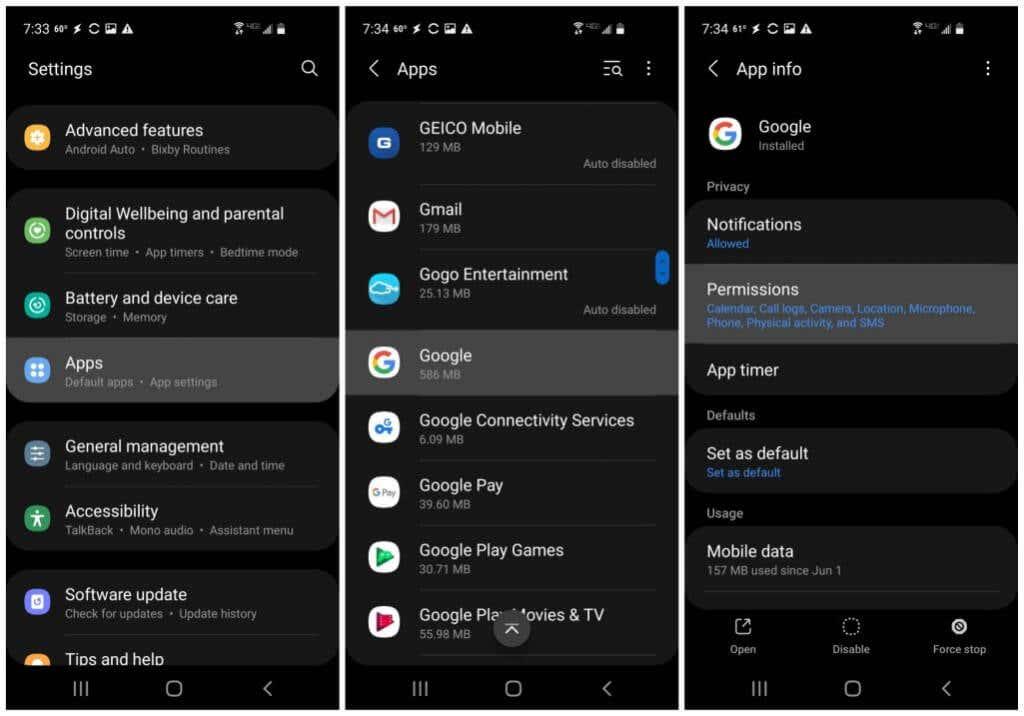
Apoi, veți dezactiva accesul la microfon pentru aplicația Google, astfel încât să nu existe nicio modalitate de a vă asculta pasiv prin telefon.
4. În meniul Permisiuni aplicație, selectați Microfon din listă.
5. Pe ecranul de permisiuni Microfon, activați butonul radio Deny .
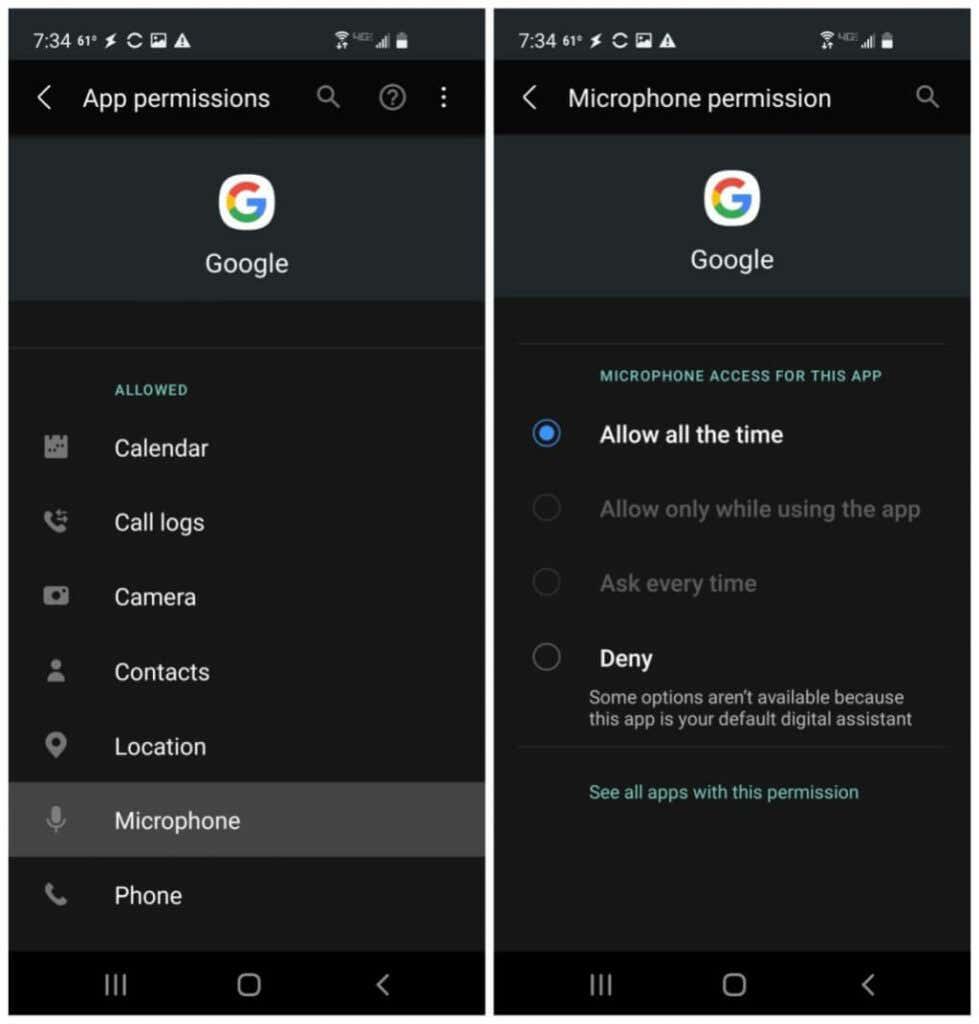
Acum, aplicația Google nu va avea acces la microfonul telefonului dvs. Puteți fi siguri că Google nu vă va putea asculta în niciun moment prin această aplicație.
Păstrați-vă conversațiile private de la Google
Este posibil ca Google să nu aibă deloc intenții nefaste cu toate înregistrările audio pe care le colectează de la multe mii de utilizatori. Dar dacă nu vrei cu adevărat ca propriile tale conversații să devină parte din acea bibliotecă masivă de informații audio, cel puțin acum ai un arsenal de instrumente pentru a închide definitiv acea ușă pe Google.